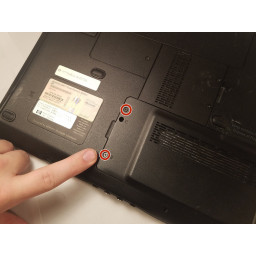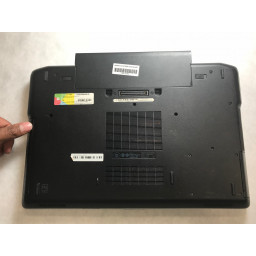Ваша заявка или вопрос будут отправлены 10-ти наиболее подходящим по сферам деятельности сервисным центрам Москвы. Всего в Москве - 5 191 сервисный центр, которые ремонтируют 374 вида техники.
Замена дисплея Sony Vaio PCG-F360

Шаг 1
Расположите экран ноутбука стороной вниз, как показано на рисунке.
В этом положении корпус батареи будет расположен с правой стороны.
Шаг 2
На левой стороне ноутбука, рядом с ИК-приемником (удаленный), есть два винта (см. Изображение). Удалите их с помощью отвертки Phillips # 00.
Сдвиньте панель динамика влево, затем осторожно переверните ее на клавиатуру.
Шаг 3
Удалите шесть винтов вдоль петель (три с каждой стороны).
Поверните и приподнимите крышки петель с помощью spudger, пока они не выскочат, и снимите их.
Шаг 4
Поднимите панель вверх, а затем наружу, чтобы получить доступ к батарее.
Шаг 5
С внутренней стороны панели динамика с помощью spudger нажмите на бежевый язычок в направлении ленты. Это должно двигаться только небольшое количество.
Удалите ленту, осторожно потянув за нее, сопротивление должно быть небольшим или отсутствовать.
Теперь панель динамика можно отложить в сторону.
Шаг 6
Повернув компьютер лицом к себе, осторожно откройте его крышку, чтобы компьютер выглядел следующим образом.
Удалите два винта, удерживающие ленточный кабель на месте (здесь показано без винтов).
Шаг 7
Используйте выемки, чтобы вытащить старую батарею.
Шаг 8
Удалите металлический винт, который будет расположен в красном круге.
Потяните за зеленую полоску, и клавиатура должна легко освободиться.
Шаг 9
Удалите черный винт с помощью отвертки Phillips.
Удалите винт в верхнем правом углу, удерживая правую нижнюю часть дисплея компьютера.
Осторожно вытяните ленту из разъема и поднимите ее.
Шаг 10
Аккумулятор извлечен, и можно безопасно перейти к удалению других компонентов.
Шаг 11
Удалите винт в левом верхнем углу, который соединяет рамку дисплея с ноутбуком.
Шаг 12
Наклоните дисплей назад. Возьмите дисплей от основания, чтобы уменьшить крутящий момент.
Используйте spudger, чтобы поддеть верхнюю часть задней панели, нажав на язычки, расположенные по всей ее длине.
Осторожно поднимите дисплей без корпуса.
Комментарии
Пока еще нет ниодного комментария, оставьте комментарий первым!
Также вас могут заинтересовать
Вам могут помочь


Лаборатория ремонта